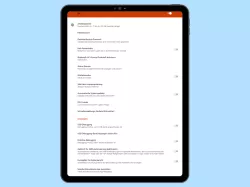Oppo: Entwickleroptionen verwenden und einstellen
Du möchtest die Entwickleroptionen freischalten und verwenden? Wir zeigen dir, wie es auf dem Oppo-Smartphone geht.
Von Simon Gralki · Veröffentlicht am
Die Entwickleroptionen auf dem Oppo-Smartphone dienen dazu, einen tieferen Eingriff in das System zu erhalten. Wie man die Entwickleroptionen freischalten und beispielsweise USB-Debugging aktivieren kann, zeigen wir hier.
Die Entwickleroptionen bieten Einstellungen, die für die Entwicklung von Apps und Software hilfreich sind und den normalen Anwender kaum interessieren dürften, weshalb sie standardmäßig ausgeblendet sind. Sie bieten aber auch einige Funktionen, die beispielsweise für die Synchronisation von Daten benötigt werden, weshalb der Nutzer unbedingt die Entwickleroptionen aktivieren möchte.
Nachdem die Entwickleroptionen aktiviert wurden, findet man eine Liste mit zahlreichen Einstellungen und Optionen zum Netzwerk (WLAN/Bluetooth), der Anzeige oder der Geräteleistung. Auch befinden sich darunter Einstellungen für eine USB-Verbindung, um den standardmäßigen Verwendungszweck einer Verbindung festzulegen oder USB-Debugging zu nutzen, um tiefer in das System zu gelangen. Ebenso werden die Entwickleroptionen häufig verwendet, um Bloatware (vorinstallierte Anwendungen) von den unterschiedlichen Benutzeroberflächen zu entfernen oder um Log-Dateien einzusehen.
Einschalten
Die Entwickleroptionen lassen sich auf dem Oppo-Handy über die Einstellungen aktivieren. Dazu muss sieben Mal auf die Build-Nummer in den Informationen der Version getippt werden. Erst dann ist der Menüpunkt für die Entwickleroptionen sichtbar.
Anders als unter Android gewohnt, befinden siche die Entwickleroptionen nach Aktivierung unter dem Menüpunkt "Zusätzliche Einstellungen" (bis ColorOS 11) oder in den "Systemeinstellungen" (ab ColorOS 12).


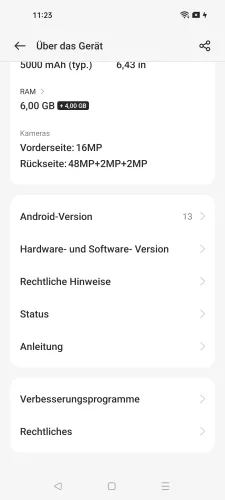

- Öffne die Einstellungen
- Tippe auf Über das Gerät
- Tippe auf Hardware- und Software- Version
- Tippe sieben Mal hintereinander auf Build-Nummer
USB-Debugging
USB-Debugging ist eine Funktion, die es Entwicklern oder Programmen erlaubt, einen erweiterten Zugriff auf das Oppo-Smartphone zu erhalten, was nötig ist, um das Gerät zu rooten oder beispielsweise vorinstallierte Apps/Anwendungen (Bloatware) zu entfernen.
Ebenfalls wird USB-Debugging von dem Programm MyPhoneExplorer benötigt, um Daten oder Kontakte synchronisieren zu können.
Hinweis: USB-Debugging sollte nach der Verwendung wieder deaktiviert werden, da ansonsten ein Zugriff auf das Smartphone über andere Programme möglich ist, falls das Handy verloren wird.


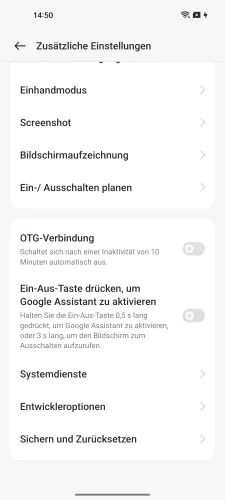


- Öffne die Einstellungen
- Tippe auf Zusätzliche Einstellungen
- Tippe auf Entwickleroptionen
- Aktiviere oder deaktiviere USB-Debugging
- Tippe auf OK
Ausschalten
Liefern vorgenommene Einstellungen nicht den gewünschten Effekt oder führen sie zu Systemfehlern beziehungsweise Funktionseinschränkungen, können die Entwickleroptionen jederzeit wieder deaktiviert werden, woraufhin die Einstellungen zurückgesetzt werden.
Das Ausschalten der Entwickleroptionen kann direkt im oberen Bereich des Menüs vorgenommen werden. Danach muss mittels Zurück-Taste in die Systemeinstellungen zurückgekehrt werden, woraufhin die Entwickleroptionen wieder ausgeblendet werden.


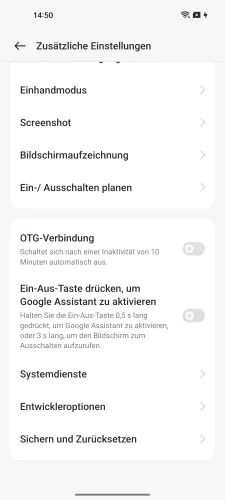


- Öffne die Einstellungen
- Tippe auf Zusätzliche Einstellungen
- Tippe auf Entwickleroptionen
- Deaktiviere Entwickleroptionen
- Tippe auf Zurück
Standardmäßige USB-Konfiguration
Verbindet man das Oppo-Handy mit einem PC oder Laptop, wird nach der Verwendung der USB-Verbindung gefragt und es kann gewählt werden, ob der Dateitransfer zum Übertragen von Daten gestartet oder das Gerät nur geladen werden soll.
In den Entwickleroptionen lässt sich die standardmäßige Verwendung der USB-Konfiguration festlegen, um beispielsweise automatisch die Dateiübertragung festzulegen und so nicht immer manuell wählen zu müssen.
Für den standardmäßigen Verwendungszweck der USB-Verbindung stehen die folgenden Optionen zur Verfügung:
- Dateiübertragung / Android Auto
- USB-Tethering
- MIDI
- PTP
- Keine Datenübertragung (Nur aufladen)


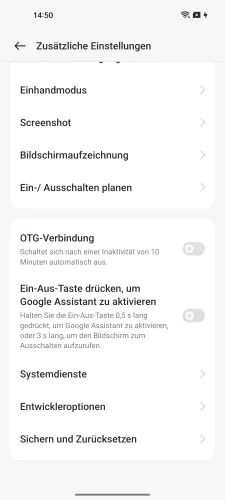
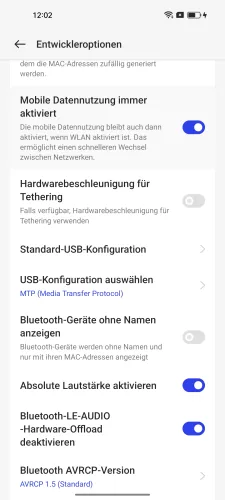

- Öffne die Einstellungen
- Tippe auf Zusätzliche Einstellungen
- Tippe auf Entwickleroptionen
- Tippe auf Standard-USB-Konfiguration
- Lege die Standard-USB-Konfiguration fest
In unserem umfassenden Oppo Guide erklären wir Schritt für Schritt das Betriebssystem ColorOS. Diese Anleitung ist ein integraler Bestandteil davon.
Häufig gestellte Fragen (FAQ)
Wie komme ich in die Entwickleroptionen?
Das Einschalten der Entwickleroptionen erfolgt in den Geräteinformationen im Bereich der Version. Dort wird sieben Mal auf die Build-Nummer getippt und mit der Entsperrmethode der Displaysperre (Muster, PIN, Passwort) bestätigt, um sie freizuschalten. Anschließend sind sie in den Systemeinstellungen verfügbar.
Wofür ist USB-Debugging?
Mittels USB-Debugging wird ein tieferer Zugriff in das System gewährt, um das Oppo-Handy beispielsweise von vorinstallierten Anwendungen (Bloatware) zu befreien oder das Gerät zu rooten.
Kann man die Entwickleroptionen zurücksetzen?
Eine Funktion zum Zurücksetzen der Entwickleroptionen gibt es auf dem Oppo-Handy nicht, allerdings kann man die Entwickleroptionen ausschalten, wobei die vorgenommenen Einstellungen rückgängig gemacht werden.
Wo finde ich die Entwickleroptionen?
Nach dem Aktivieren der Entwickleroptionen auf dem Oppo-Handy befindet sich der Menüpunkt in den Systemeinstellungen im unteren Bereich.